Kõrval Sreelakshmi Menon
Võimalik, et olete kohanud olukorda, kus tegumiribalt puudub nupp Helitugevuse juhtimine. See võib tekitada probleeme, kui proovite YouTube'is vaadata oma lemmikvideot või valitud heli. Probleem ilmneb siis, kui ikoon on hall ja te ei saa seda avada. Saate seadetes teha mõned muudatused ja selle probleemi lahendada. Kui see ei aita, saate selle lahendamiseks kasutada tegumihaldurit või rühmapoliitika redaktorit. See postitus ütleb teile, kuidas saate kõiki kolme meetodit lihtsate sammude abil kasutada.
Kõigepealt vaatame, kuidas saaksime helitugevuse nuppu tagasi tuua, lülitades menüüs Seaded mõned valikud. Järgige alltoodud samme
- Klõpsake Windowsi ikooni ja avage Seaded.
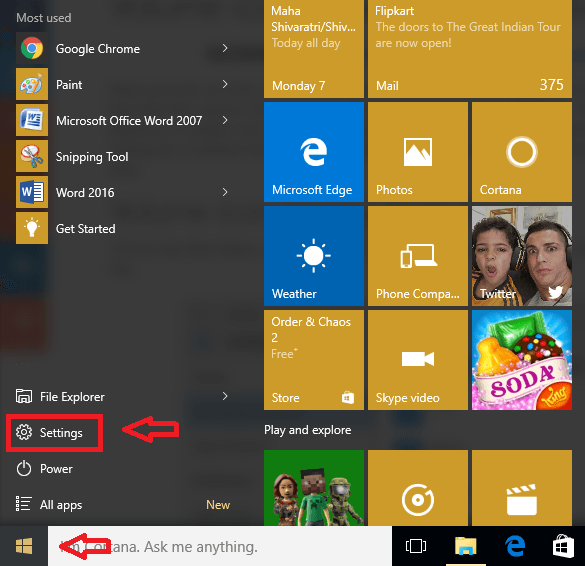
- Avatud Süsteem.
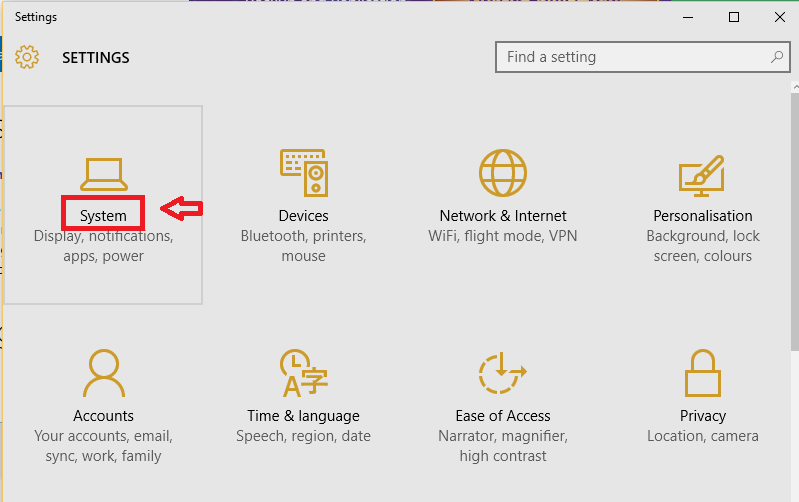
- Kliki Märguanded ja toimingud.
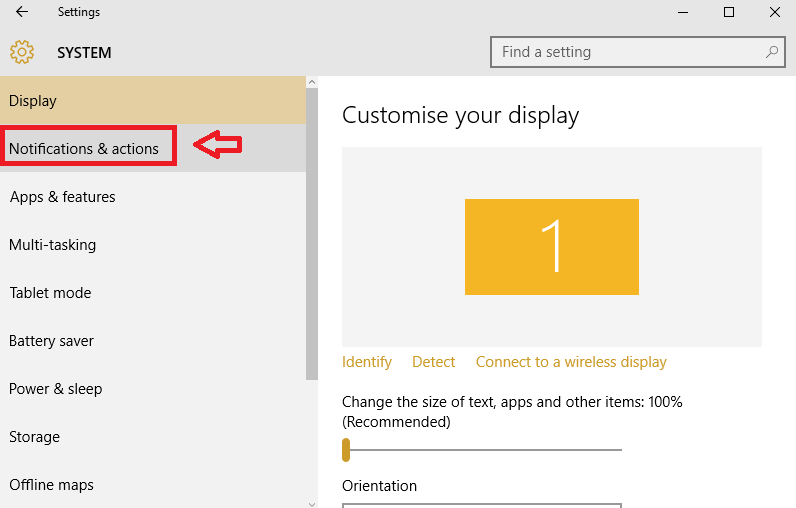
- Klõpsake akna paremas servas nuppu Lülitage süsteemi ikoonid sisse või välja.

Lülitage nuppu kõrval Köide selle sisselülitamiseks.

Alternatiivne meetod seadete avamiseks
Seadeid saab avada ka alternatiivse meetodi abil. Selle jaoks:
- Paremklõpsake tegumiribal suvalises kohas. Kliki Atribuudid.
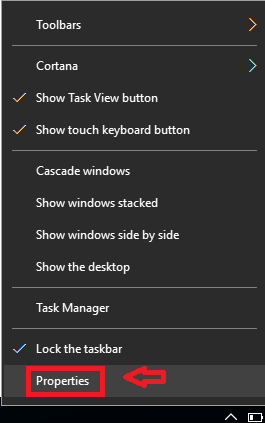
- Avanenud aknas Tegumiriba ja menüü Start Properties klõpsake nuppu Kohanda vastab teavitusalale. See avab seaded.

- Edasi klõpsake nuppu Lülitage süsteemi ikoonid sisse või välja.
- Lülitage nuppu kõrval Köide.
Kui see ei aita, proovige taaskäivitada Explorer. Nii toimige järgmiselt.
- Paremklõps kõikjal tegumiribal. Avatud Task Manager.

- Kliki explorer.exe ja klõpsake nuppu Lõpeta ülesanne allpool.

- Seejärel klõpsake nuppu Fail järgneb Käivita uus ülesanne.
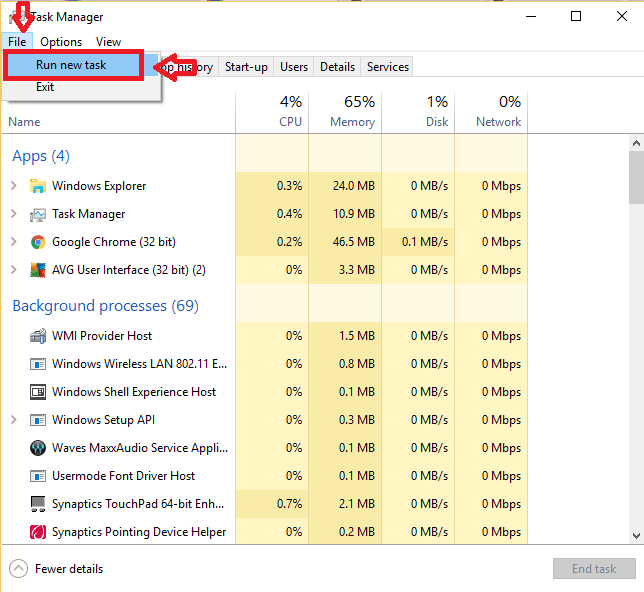
- Tippige avanevas aknas Loo uus ülesanne explorer.exe ja klõpsake nuppu Okei.
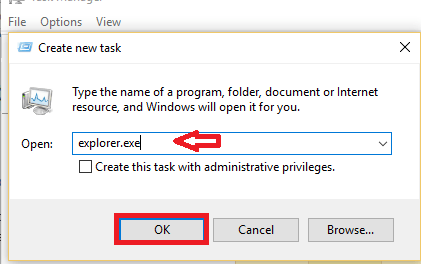
Kui Explorer jookseb sageli kokku ja peate selle taaskäivitama, saate luua otsetee ja säilitada. See võib olla mugav. Selle jaoks:
- Avage notepadi fail ja tippige sinna järgmine käsk:

- Kliki Fail järgneb Salvesta kui.
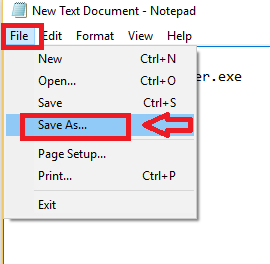
- Valige Salvesta tüübina kui Kõik failid ja seejärel salvestage fail laiendiga .nahkhiir.

See loob töölauale ikooni. Klõpsake seda iga kord, kui soovite Exploreri taaskäivitada.
- Klõpsake nuppu Win + R käivitada Run. Tüüp gpedit.msc antud väljal. Klõpsake nuppu Okei.
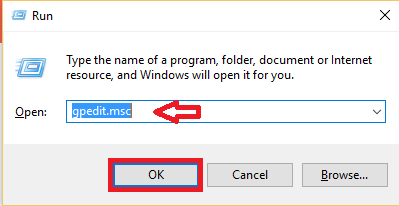
- Laienda Haldusmallid. Seejärel klõpsake nuppu Menüü Start ja tegumiriba.
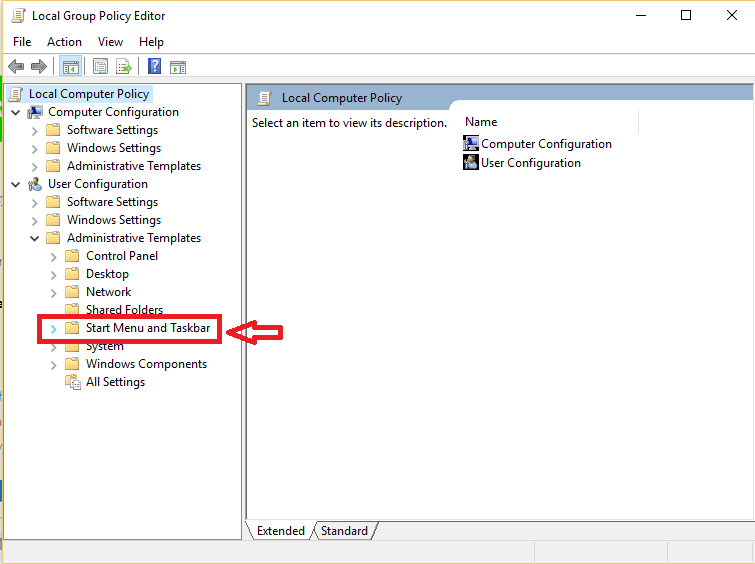
- Paremal küljel koht Eemaldage helitugevuse juhtimise ikoon. Topeltklõpsake seda.
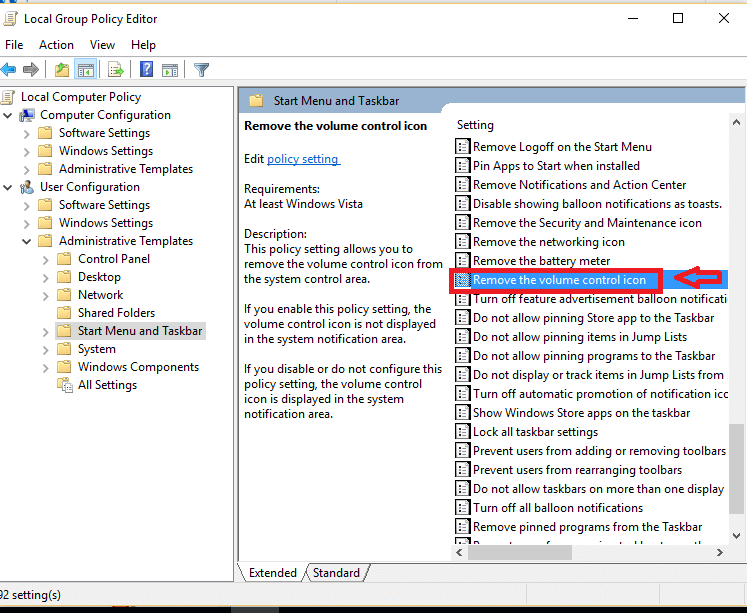
- Kontrollige, kas seade on Konfigureerimata või Keelatud. Klõpsake nuppu Okei.
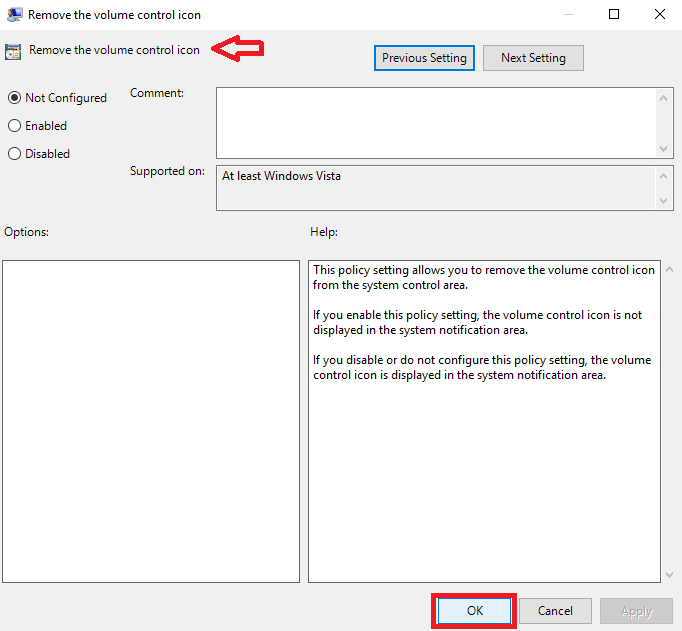
Kõik need korrigeerimised peaksid ideaaljuhul taastama helitugevuse juhtimise ikooni tavapärase toimimise.


